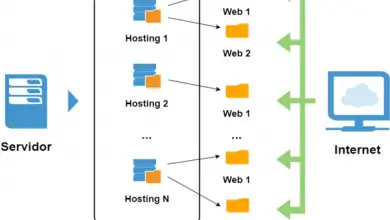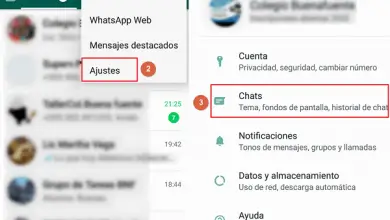Maak kennis met Zenmap, de grafische interface van Nmap voor het scannen van poorten
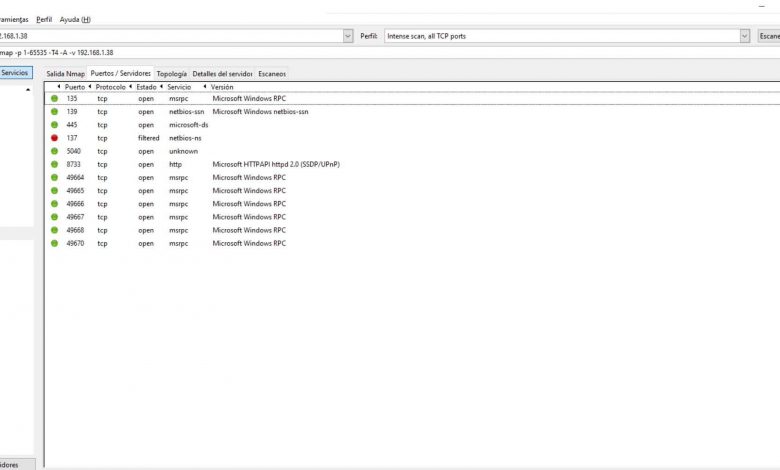
Er zijn veel factoren die van invloed zijn op het wel of niet goed werken van een verbinding. Soms kunnen we rekening houden met enkele parameters om een betere snelheid of meer stabiliteit te krijgen. Een voorbeeld zijn de poorten, want voor het goed functioneren van sommige applicaties is het soms nodig deze open te hebben staan. In dit artikel gaan we het hebben over zenmap , Nmap's grafische interface voor poortanalyse.
Zenmap, de grafische interface van Nmap voor poortanalyse
Zenmap is een gratis tool die we kunnen gebruiken om scan poorten . We kunnen weten welke we hebben geopend, om problemen te voorkomen bij het gebruik van bepaalde programma's of toegang tot een server. Het is de grafische interface van het populaire open source-programma Nmap, waarmee een volledige analyse van de poorten van alle aangesloten apparatuur mogelijk is.
Merk op dat deze tool, volledig gratis, beschikbaar is voor: verschillende besturingssystemen zoals dan Microsoft Windows, Linux of macOS. Hiermee kunnen gebruikers verschillende soorten poortscans uitvoeren. Het is ideaal voor zowel minder ervaren gebruikers als voor meer gevorderde gebruikers.
Om Zenmap te gaan gebruiken, is het eerste wat u moet doen: Telecharger . We kunnen het doen vanaf de officiële pagina nmap. We zullen daar de verschillende versies vinden, afhankelijk van het besturingssysteem dat we gebruiken. Het installatieproces is eenvoudig, snel en intuïtief. Binnen een paar seconden hebben we het klaar voor gebruik.
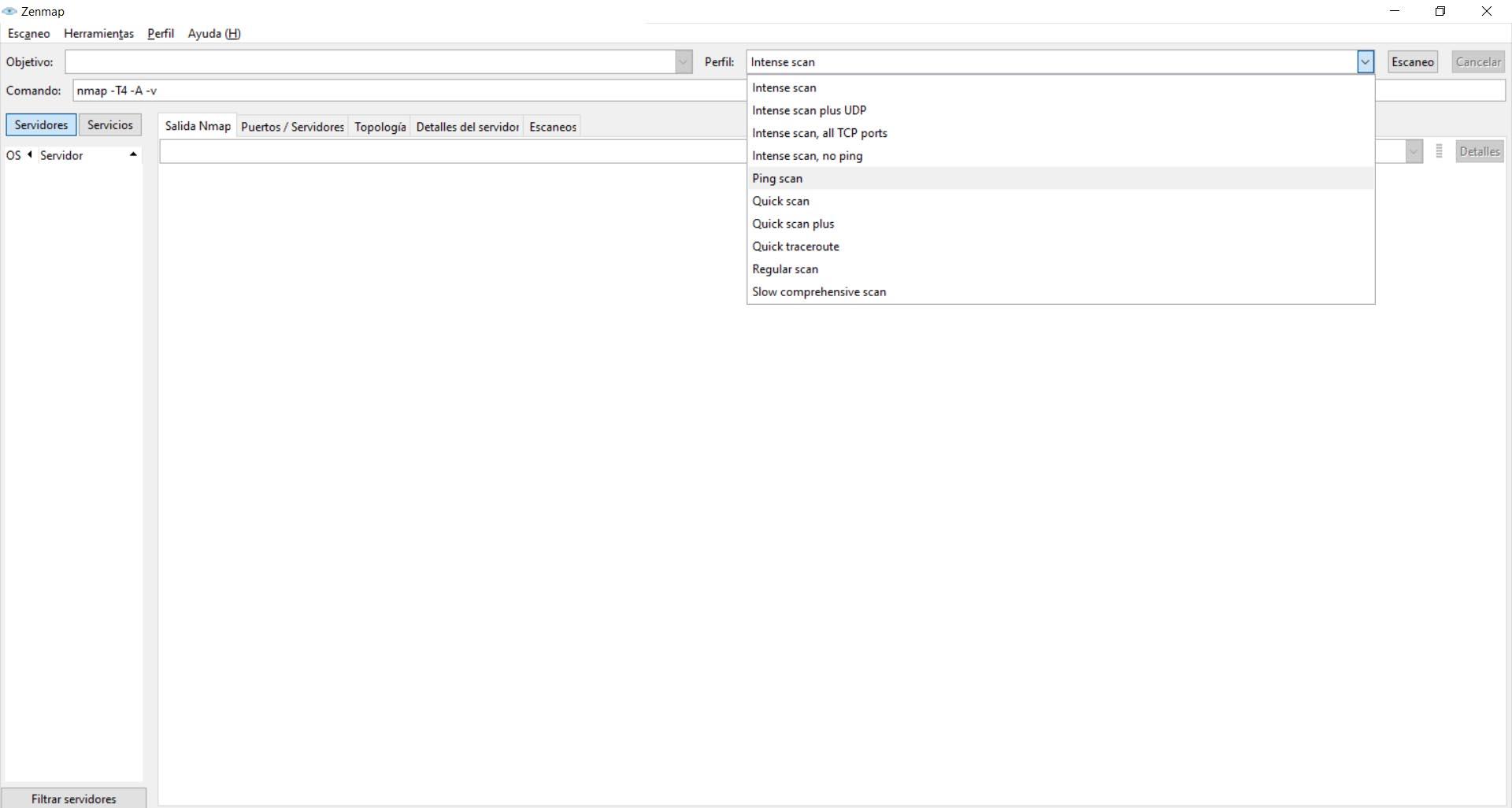
Als we het hebben geïnstalleerd, hoeven we het alleen maar uit te voeren. We zullen een afbeelding vinden zoals die hierboven. We kunnen kiezen voor diepe poortscan, snelle scan, TCP, UDP-poorten, enz.
Hoe de open poorten van een computer te controleren?
Met Zenmap kunnen we zien welke poorten zijn open op elk apparaat. In het gedeelte Doelstelling moeten we het IP-adres plaatsen dat overeenkomt met deze apparatuur om de scan later uit te voeren om de geopende te tonen.
Daarom is het eerste wat we moeten doen weten: IP-adres van onze apparatuur. Op Windows is dit proces heel eenvoudig. We hoeven alleen maar naar start te gaan, de opdrachtprompt uit te voeren en vervolgens ipconfig. Het zal ons een reeks informatie tonen waaronder we de standaard gateway (meestal 192.168.1.1) en het IP-adres van deze computer kunnen zien.
Als we weten wat het adres is, moeten we het in de sectie Doel in Zenmap plaatsen. Later zullen we het type scan moeten kiezen dat we willen uitvoeren, zoals een volledige scan van alle TCP-poorten.
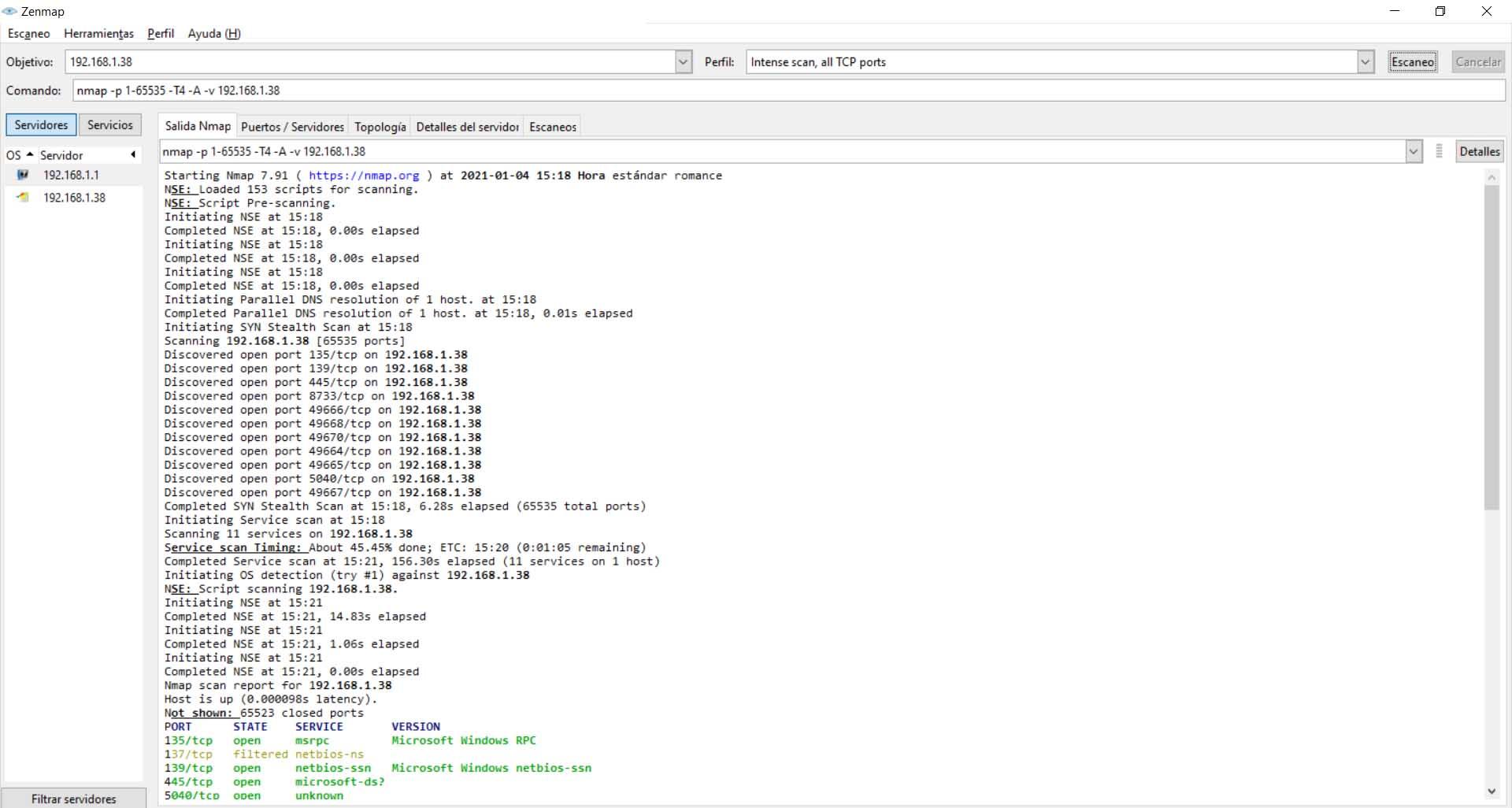
In Zenmap zullen we bovenaan vinden verschillende tabbladen . We zullen de Nmap-uitvoer, poorten / servers, topologie, serverdetails en scans zien. Ze bieden ons allemaal informatie, evenals de mogelijkheid om het type service aan de linkerkant te kiezen.
Wanneer we op Poorten / Servers klikken, verschijnt een compilatie van alle open en gefilterde poorten op deze host. Houd er rekening mee dat er meer of minder poorten verschijnen, afhankelijk van het type scan dat we hebben uitgevoerd.
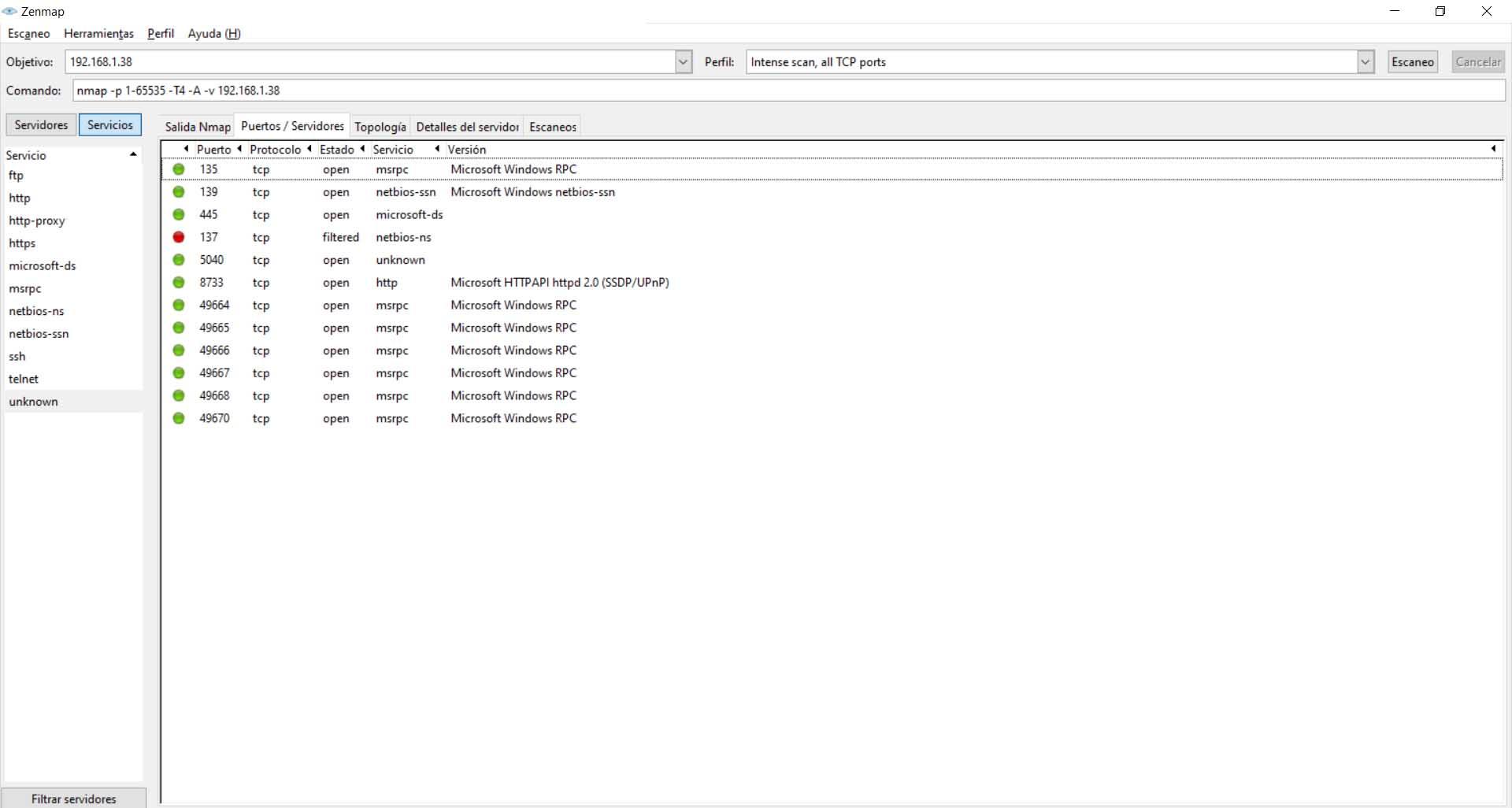
Als we op klikken scant, alle scans die we hebben uitgevoerd verschijnen. We kunnen ze opslaan zodat we de gegevens bij een andere gelegenheid kunnen analyseren, en ze ook verwijderen zodat ze daar niet verschijnen.
We kunnen dit doen met alle andere apparatuur die we op het netwerk hebben aangesloten. We kunnen bijvoorbeeld ook de open poorten en scan onze mobiele telefoon. We hoeven alleen te weten wat het IP-adres is. Houd er natuurlijk rekening mee dat dit proces meer of minder kan duren, afhankelijk van het type apparaat.
Kortom, Zenmap is een interessant programma waarmee je poortscans kunt doen. We kunnen het gebruiken op Windows, het meest gebruikte besturingssysteem op desktops, maar ook op Linux en macOS. Het gebruik ervan is eenvoudig en intuïtief en we hebben betere controle over welke poorten we hebben geopend, vooral wanneer we moeten weten of een apparaat goed zal werken bij het gebruik van een app die bepaalde open poorten vereist.
Het is daarom een alternatief voor het scannen van Nmap-poorten, maar dan via de grafische interface. Makkelijker te gebruiken, zowel voor minder ervaren als meer gevorderde gebruikers.